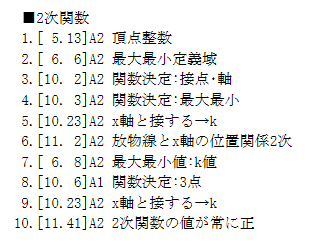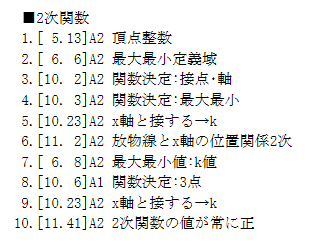体験版(製品)のダウンロードとセットアップ
無料の体験版があります。ダウンロードしてご試用ください。
製品の動作環境は、Windows 7, 8, 10, 11 です。
体験版では印刷等において一部
使用できない機能 があります。
体験版において製品登録をすると、すべての機能がご利用できるようになります。
体験版で入力・作成したデータは、製品登録後もそのまま使用できます。
全製品にサンプルデータが付いていますので、参考にしてください。
特に『時間番』には小学校、中学校、高校別に実際の時間割が添付されていますので、データを入力しなくても割付能力を体験できます。
《ご注意》
体験版で作成した著作物(画面に表示された内容)の無断使用はできません。
その著作物を使用するためには、製品のご購入が必要となります。
ダウンロード手順
下記の手順に従って、圧縮ファイル(zip形式)をダウンロードし、展開(解凍)します。
1.下記のいずれかをクリックし、圧縮ファイル(zip形式)をダウンロードします。
『時間番』Ver.8 (
必ず Q&Aの3項目 をお読みください。)
『日課番』Ver.10 (
必ず 「使用上の注意点は?」 をお読みください。)
『日課番+』Ver.10(体験はできません。)
『監督番』Ver.8
『クラス番』Ver.5
『テプロス』Ver.5
『ドリオス』Ver.5
『日課番』Ver.8 (
Ver.10 への移行をお薦めします。)
『日課番+』Ver.8
《注》「….zipを開く前に、信頼できることを確認してください。」のように表示された場合は、[…]、[ダウンロードページを開く]、[保存]、[詳細表示]、[保持する]の順にクリックします。
2.
エクスプローラで[ダウンロード]フォルダー(ダウンロードしたファイルが保存されている場所)
を開きます。
《注》HPからファイルを開いた場合、圧縮ファイルの中身が表示されますがこのままでは利用できませんので、一つ上の階層である[ダウンロード]フォルダーに戻り、必ず下記の手順を実行してください。
3.
ファイルへのアクセスを許可します。
(1)ダウンロードしたファイル(zip形式の圧縮フォルダー)を右クリックし、
[プロパティ]を選択します。
(2)「セキュリティ:このファイルは他のコンピューターから取得したものです。このコンピューターを保護するため、このファイルへのアクセスはブロックされる可能性があります。」のように表示された項目で、
[許可する]をチェックします。
(3)[OK]をクリックします。
4.ファイルを展開(解凍)します。
(1)ダウンロードしたファイル(zip形式の圧縮フォルダー)を右クリックし、
[すべて展開]を選択します。
(2)[展開]をクリックします。
この展開されたファイルを製品ファイルと呼びます。
セットアップ手順
下記の手順に従って、製品をセットアップします。(
『日課番+』のセットアップ手順はこちら )
1.管理者権限でパソコンを起動します。
すでに製品がインストールされている場合は、[スタート]―[コントロールパネル]からプログラムのアンインストールを行ってください。アンインストールを行ってもお客様が保存したデータが消えることはありません。
2.製品ファイル中の setup.exe をダブルクリックします。
《注》「WindowsによってPCが保護されました。」のように表示された場合は、[詳細情報]をクリックしたのち、[実行]をクリックします。
3.最初に、Microsoft .NET Framework 4 Client Profile (x86 および x64) がインストールされます。
ライセンス条項に[同意する]をクリックすると、ダウンロードおよびインストールが開始されます。
ダウンロードにはインターネット接続が必要です。インストールは数十分かかります。
なお、すでにインストールされている場合は、このステップ3は省略されます。
4.次に、製品がインストールされます。
画面の指示に従って、製品をインストールします。通常、EnterキーのみでOKです。インストールは数秒で終了します。
インストール途中で「次の不明な発行元からのプログラムにこのコンピュータへの変更を許可しますか」または「この不明な発行元からのアプリがデバイスに変更を加えることを許可しますか」のように表示されたときは、[はい]をクリックしてください。
『時間番』、『日課番』、『監督番』、『クラス番』のセットアップはここで完了です。
初めて『テプロス』または『ドリオス』をセットアップする場合は、さらに次の作業を行います。
■『テプロス』の場合
問題パターンやプリントファイルなどをコピーします。
5.使用者のアカウントでパソコンを起動します。
6.製品ファイル中の SetFiles.exe をダブルクリックします。
7.(必要なら複写先フォルダーを変更し、)[OK]をクリックします。
■『ドリオス』(個人用)の場合
問題パターンや『ドリオス』の実行に必要なファイルなどをコピーします。
5.使用者のアカウントでパソコンを起動します。
6.製品ファイル中の SetFiles.exe をダブルクリックします。
7.複写先に学習者からもアクセス可能なフォルダーを指定し、[OK]をクリックします。
(SetFiles.exe と同じ場所にある Dorios のファルダ―全体がコピーされます。)
使用者と学習者が異なる場合は、さらに次の作業を行います。
8.学習者のアカウントでパソコンを起動し、デスクトップに複写先フォルダー内のショートカット『ドリオス』をコピーします。
■『ドリオス』(学校用)の場合
『ドリオス』(学校用)のセットアップについては、
『ドリオス』のセットアップ手順 をご覧ください。
使用方法
大まかな使用手順については、下記のホームページをご覧ください。
・
時間割作成『時間番』
・
授業変更『日課番』
・
監督割作成『監督番』
・
クラス編成『クラス番』
・
数学プリント作成『テプロス』
・
数学問題演習『ドリオス』
使用方法の詳細については、製品の実行後[ヘルプ]−[使用方法]をご覧ください。
さらに、不明な点がある時は、
Q&A も参考にしてください。
体験版の制限事項
体験版の試用期間は30日で、製品別に下記の制限があります。
試用期間を過ぎると、さらに【 】内の機能が使用できなくなります。
印刷様式については、それぞれ
『時間番』、
『日課番』、
『監督番』、
『クラス番』をご覧ください。
・『時間番』
時間表の印刷・保存、および一覧表の表示ができません。入力したデータの印刷・保存はできます。
体験版でも貴校の時間割を作成できますが、それを無断で使用することはできません。
【コマの新規割付】
・『日課番』
印刷ができません。
体験版でも貴校の時間割を変更できますが、それを無断で使用することはできません。
【授業変更の保存】
・『監督番』
監督表の印刷・保存・コピーができません。
体験版でも貴校の監督割を作成できますが、それを無断で使用することはできません。
【監督割の自動作成】
・『クラス番』
クラス分け表の印刷・保存・表コピー、および新番号の割付ができません。クラス編成表の印刷・保存はできます。
体験版でも貴校のクラス分けができますが、それを無断で使用することはできません。
【クラス分け表の作成】
・『テプロス』
印刷・保存ができません。印刷のプレビューは見れます。
体験版でもプリントや試験問題を作成できますが、それを無断で使用することはできません。
【第6節以降の問題表示・選択、印刷プレビュー】
・『ドリオス』
下記の2次関数の基本問題が学習できます。出題問題は変更できません。
ヒント、解答、例題の表示や答えの入力、正誤判定などについて、ご体験できます。